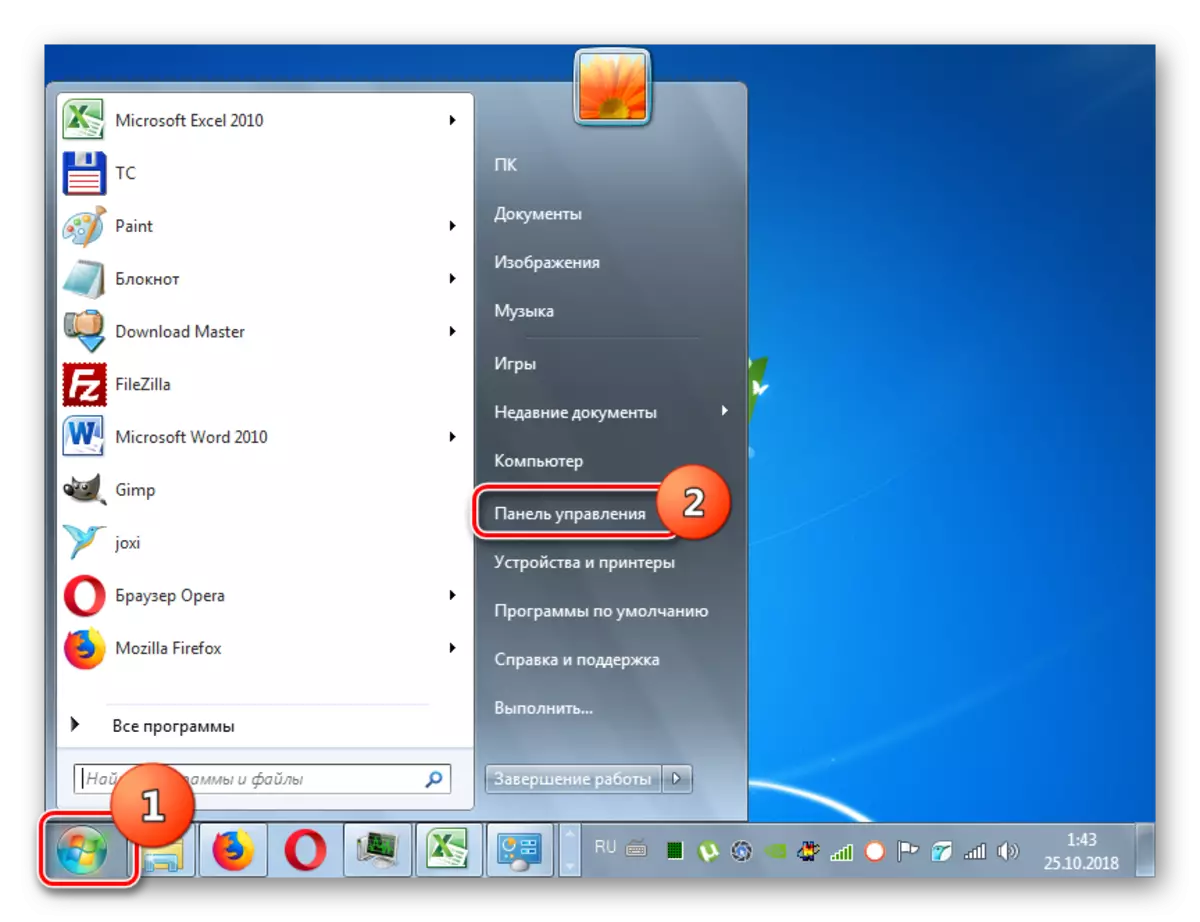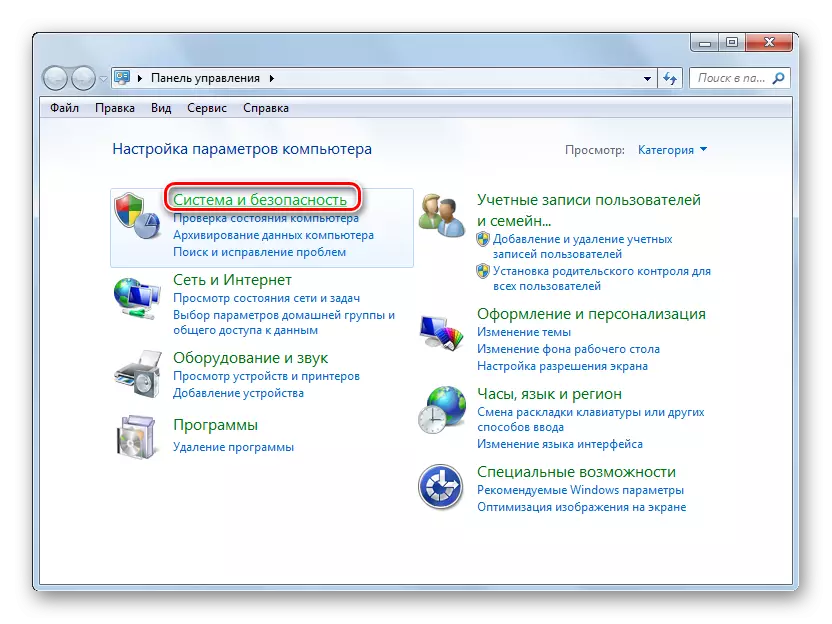حفاظتي پاليسي انهن کي هڪ مخصوص شيء جي هڪ گروهه يا ڪنهن طبقي جي گروهه تي لاڳو ڪرڻ سان پي سي سيڪيورٽي جو هڪ سيٽ آهي. گهڻا صارف گهٽ ۾ گهٽ انهن سيٽنگن کي تبديل ڪري ٿو، پر جڏهن ضروري هجي ته اهي حالتون آهن. اچو ته توهان ونڊوز 7 سان ڪمپيوٽرن تي انهن عملن کي ڪيئن انجام ڏيو.
سيڪيورٽي پاليسي سيٽ اپ آپشن
پهرين، اهو ياد رکڻ گهرجي ته حفاظتي پاليسي کي عام طور تي عام صارف جا روزمره جا ڪم انجام ڏيڻ لاء ترتيب ڏني وئي آهي. اهو هڪ مخصوص سوال کي حل ڪرڻ جي ضرورت جي صورت ۾ صرف ان جي ضرورت آهي جيڪو انهن پيٽرولن جي اصلاح جي ضرورت جي ضرورت آهي.جنهن سيڪيورٽي سيٽنگون اسان جي پي او پي استعمال ڪندي ترتيب ڏنل آهن. توهان اهو ڪري سگهو ٿا ونڊوز 7 ۾، "مقامي سيڪيورٽي پاليسي" اوزار يا "مقامي گروپ پاليسي ايڊيٽر" استعمال ڪندي. لازمي شرط ايڊمنسٽريٽر جي اختيار سان سسٽم جي پروفائيل ۾ داخل آهي. اڳيون، اسان انهن ٻنهي عمل کي ڏسنداسين.
طريقو 1: "مقامي سيڪيورٽي پاليسي" جو اوزار لاڳو ڪريو
سڀ کان پهرين، اسان پڙهائينداسين ته "مقامي سيڪيورٽي پاليسي" ٽول سان ڪم کي حل ڪرڻ لاء ڪيئن پڙهندا.
- مخصوص سنيپ شروع ڪرڻ لاء، "شروعات" تي ڪلڪ ڪريو ۽ ڪنٽرول پينل ڏانهن وڃو.
- اڳيون، سسٽم ۽ حفاظت جو سيڪشن کوليو.
- ايڊمنسٽريشن تي ڪلڪ ڪريو.
- سسٽم جي اوزارن جي تجويز ڪيل سيٽ مان، "مقامي سيڪيورٽي پاليسي" جو اختيار چونڊيو.

پڻ، سنيپ "رن" ونڊو ذريعي شروع ٿي سگهي ٿو. اهو ڪرڻ لاء، ڊائل کٽي + آر ۽ هيٺ ڏنل حڪم داخل ڪريو.
سيڪپول. ايم ايس سي.
پوء ڪلڪ ڪريو ٺيڪ.
- مٿي ڏنل ڪارناما گهربل اوزار جي گرافڪ انٽرفيس جي لانچ جو سبب بڻجندا. گهٽ ۾ گهٽ ڪيسن ۾، مقامي پاليسي فولڊر ۾ پيرا ميٽرز کي درست ڪرڻ ضروري بنائي ٿو. پوء توهان کي هن نالي سان شيء تي ڪلڪ ڪرڻ جي ضرورت آهي.
- هن فهرست ۾ ٽي فولڊر آهن.
انفرادي استعمال ڪندڙن جو اختيار يا صارفين جي گروپن جي مقصد "ڊاريڪٽري" جي مقصد ۾ طئي ٿيل آهي. مثال طور، توهان مخصوص ڪمن کي انجام ڏيڻ لاء صارفين جي ماڻهن يا درجي جي اجازت جو شرط بيان ڪري سگهو ٿا؛ اهو طئي ڪيو ته کي پي سي تائين مقامي رسائي جي اجازت آهي، ۽ صرف نيٽ ورڪ تي، وغيره.
"آڊٽ پاليسي" ڊاريڪٽري سيڪيورٽي جرنل ۾ رڪارڊ ڪرڻ لاء ڊزائين ڪيل واقعن کي ظاهر ڪري ٿو.
حفاظتي سيٽنگن ۾ فولڊر ۾، انتظامي سيٽنگون طئي ڪيون ويون آهن ته او ايس جي رويي کي طئي ڪرڻ وقت، ۽ مختلف ڊوائيس ذريعي داخل ٿيڻ، ۽ مختلف ڊوائيس ذريعي اندر داخل ٿيڻ لاء. هڪ خاص ضرورت کانسواء، اهي پيراگراف تبديل نه ٿيڻ گهرجن، جڏهن ته اڪثر متعلقہ ڪمن جي معياري سيٽنگن جي معياري سيٽنگن ۽ اين ٽي ايف ايس جي معياري سيٽنگ ذريعي حل ٿي سگهي ٿو.


اسان مقامي پاليسي فولڊر ۾ عملن جي عملن تي سيڪيورٽي سيٽنگن ۾ تبديلي جي تبديلي ڪئي، پر ساڳئي تجزياتي ڊائريڪٽريز ۾ توهان ٻين سنيپ ڊائريڪٽريٽ ۾ عمل ڪري سگهو ٿا، "کاتي جي پاليسي ڊاريڪٽري ۾.
طريقو 2: "مقامي گروپ پاليسي ايڊيٽر" جو اوزار استعمال ڪندي
توهان مقامي گروپ پاليسي ايڊيٽر کي استعمال ڪندي مقامي پاليسين کي ترتيب ڏئي سگهو ٿا. سچ، هي اختيار ونڊوز 7 جي سڀني ايڊيشن ۾ دستياب ناهي، پر صرف حتمي، پيشه ور ۽ ڪاروباري ۾.
- پوئين سنيپ جي برعڪس، اهو اوزار ڪنٽرول پينل ذريعي شروع نٿو ٿي سگهي. اهو صرف "رن" يا "ڪمانڊ لائن" ونڊو ۾ داخل ٿيڻ سان چالو ڪري سگهجي ٿو. قسم کٽي + آر ۽ فيلڊ ۾ اهڙو اظهار داخل ڪريو:
gpadit.MC.
پوء ڪلڪ ڪريو ٺيڪ.

ونڊوز 7 ۾ مقامي پاليسي کي ترتيب ڏيو ٻه سسٽم جي سنيپ استعمال ڪندي. انهن ۾ عمل جو طريقيڪار بلڪل ساڳيو آهي، فعل جي ڊيٽا تائين رسائي لاء الگورتھم آهي. پر اسان صرف مخصوص سيٽنگن جي صلاح ڏيو ٿا جڏهن توهان مڪمل طور تي يقين رکو ٿا ته ان کي هڪ مخصوص ڪم انجام ڏيڻ جي ضرورت آهي. جيڪڏهن ڪو به ناهي، اهي پيراگراف بهتر آهن ته ترتيب نه ڏيڻ لاء، جيئن اهي روزمره جي استعمال جي بهترين ورزن تي ترتيب ڏنل آهن.
- پوئين سنيپ جي برعڪس، اهو اوزار ڪنٽرول پينل ذريعي شروع نٿو ٿي سگهي. اهو صرف "رن" يا "ڪمانڊ لائن" ونڊو ۾ داخل ٿيڻ سان چالو ڪري سگهجي ٿو. قسم کٽي + آر ۽ فيلڊ ۾ اهڙو اظهار داخل ڪريو: